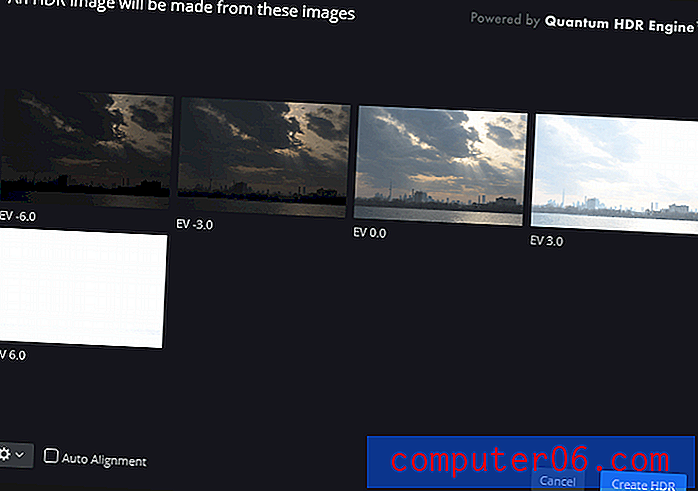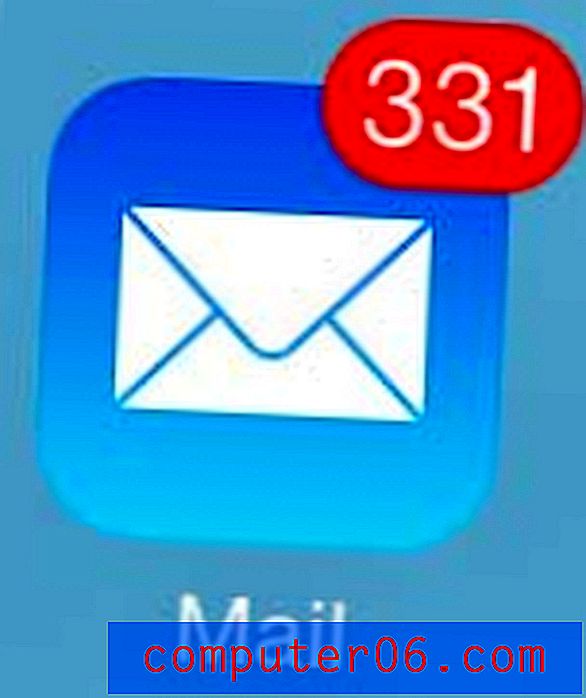Comment se débarrasser d'une bordure de zone de texte dans Excel 2013
L'utilisation de bordures et de quadrillages dans votre feuille de calcul peut fournir un moyen propre et simple de séparer les informations dans différentes cellules. Mais l'ajout de bordures à vos cellules n'est pas la même chose que l'ajout d'une bordure à une zone de texte, car Excel traite ces deux objets un peu différemment.
Une zone de texte dans Excel 2013 est sa propre entité dans votre feuille de calcul et, en tant que telle, elle a sa propre mise en forme et ses propres styles. Par défaut, cela inclura une bordure autour de la zone de texte. Mais cette bordure peut ne pas correspondre au style du reste de vos données, et vous cherchez peut-être un moyen de supprimer cette bordure. Notre guide ci-dessous vous montrera comment trouver les paramètres de bordure de zone de texte dans Excel 2013 afin que vous puissiez supprimer une bordure d'une zone de texte sélectionnée.
Voici comment supprimer une bordure d'une zone de texte dans Excel 2013 -
- Ouvrez votre feuille de calcul dans Excel 2013.
- Cliquez une fois sur la zone de texte pour le sélectionner.
- Cliquez sur l'onglet Format en haut de la fenêtre, sous Outils de dessin .
- Cliquez sur le bouton Contour de forme dans la section Styles de forme du ruban, puis cliquez sur l'option Aucun contour .
Ces étapes sont également illustrées ci-dessous avec des images -
Étape 1: ouvrez la feuille de calcul Excel 2013 contenant la zone de texte dont vous souhaitez supprimer la bordure.
Étape 2: cliquez sur la zone de texte pour la sélectionner.

Étape 3: cliquez sur l'onglet Format en haut de la fenêtre, sous Outils de dessin .
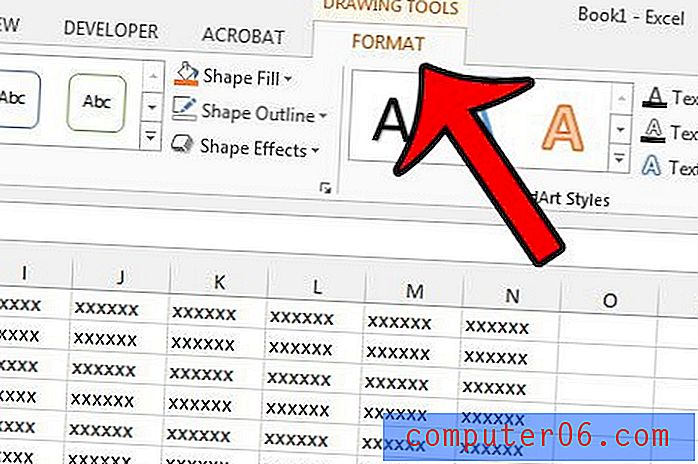
Étape 4: cliquez sur le bouton Forme de contour, puis cliquez sur l'option Aucun contour .
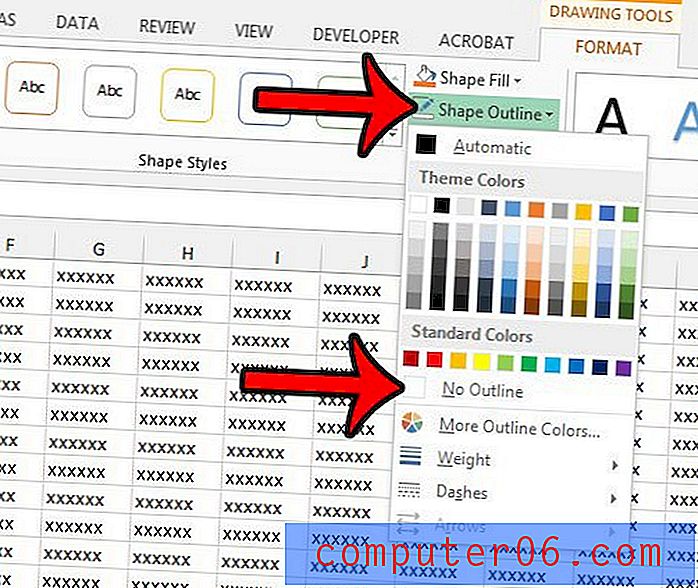
Travaillez-vous avec une grande feuille de calcul dans Excel 2013 qui est un cauchemar à imprimer? Apprenez à définir une zone d'impression dans Excel 2013 afin de n'imprimer que la partie de la feuille de calcul dont vous avez réellement besoin.